Win10에서 악성 파일을 강제로 삭제하는 방법을 가르쳐주세요.
- PHPz앞으로
- 2023-07-11 16:57:202426검색
컴퓨터를 오랫동안 사용하면 일부 악성 코드가 컴퓨터에 설치되는 것은 불가피합니다. 제거하려고 해도 이러한 악성 코드 파일은 삭제할 수 없습니다. 그렇다면 이런 상황이 발생하면 어떻게 해야 할까요? Win10에서 악성 파일을 삭제하는 방법은 무엇입니까? 오늘은 에디터가 Win10에서 악성 파일을 강제로 삭제하는 방법을 알려드리겠습니다.
구체적인 단계는 다음과 같습니다.
1. 이것은 악성 소프트웨어의 폴더이며 항상 작업을 완료할 수 없다는 메시지를 표시합니다.
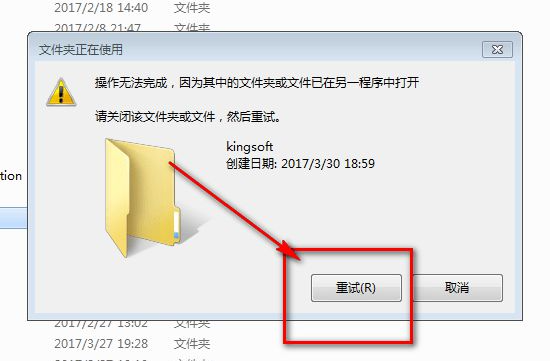
2. 그런 다음 Computer Manager를 다운로드하여 설치합니다. 컴퓨터 관리자를 실행한 후 오른쪽 하단에 있는 "도구 상자" 아이콘을 클릭합니다.
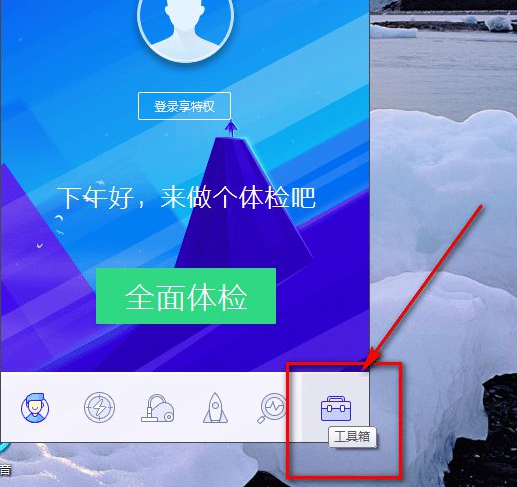
3. 처음 클릭할 때 "파일 분쇄기" 도구를 찾으세요. 인내심을 갖고 기다리세요.
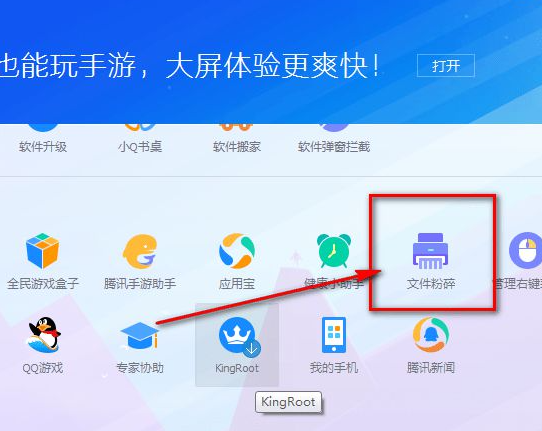
4. 다운로드 후 강제 삭제하려는 폴더를 찾은 다음 마우스 오른쪽 버튼을 클릭하고 "파일 분쇄기" - "파일 삭제"를 선택합니다.
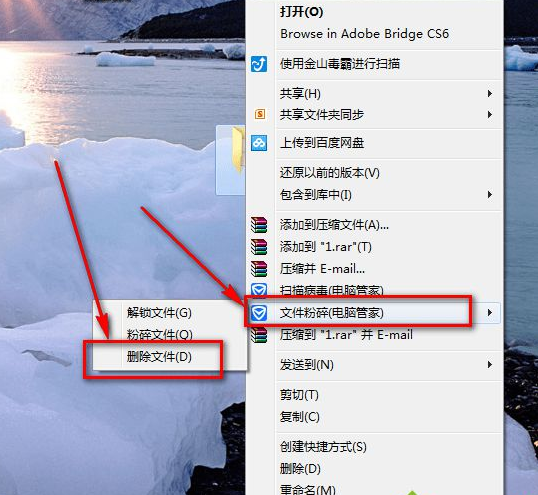
5. 파일 삭제 여부를 묻는 작은 창이 나타납니다. "확인"을 클릭하세요.
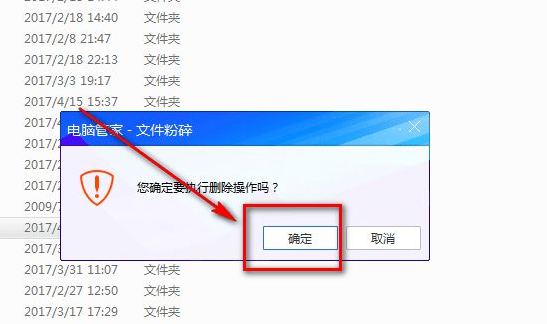
6. 그러면 폴더의 잠금이 해제되고 폴더가 삭제됩니다.
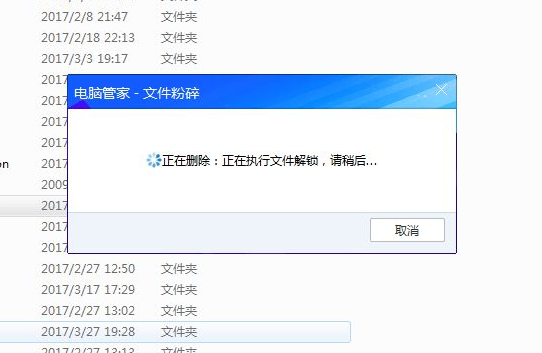
위는 win10에서 악성 파일을 강제로 삭제하는 방법입니다. 비슷한 문제가 발생하는 친구는 위의 방법을 참고하여 해결할 수 있습니다.
위 내용은 Win10에서 악성 파일을 강제로 삭제하는 방법을 가르쳐주세요.의 상세 내용입니다. 자세한 내용은 PHP 중국어 웹사이트의 기타 관련 기사를 참조하세요!
성명:
이 기사는 windows7en.com에서 복제됩니다. 침해가 있는 경우 admin@php.cn으로 문의하시기 바랍니다. 삭제

